Le nouvel Android 7 (Nougat) vient de sortir et se présente plus comme une simple évolution qu’une révolution. Parmi les changements notables on peut remarquer la disparition du raccourci Ne pas déranger du menu volume. Que les accrocs à cette fonctionnalité se rassurent il existe une astuce pour le faire réapparaître.
Désactiver momentanément les notifications et la sonnerie de son portable
Tout le monde connaît ce vieux dicton: la parole est d’argent mais le silence est d’or. Malheureusement dans notre société, les vertus du silence ont petit à petit disparu. A l’heure du digital et du smartphone tout puissant il est devenu difficile de se déconnecter. Et pourtant y’a des moments on aimerait pouvoir se concentrer pleinement sur son travail et ne pas être importuné pour un oui ou pour un non par son téléphone.
Heureusement Android a une nouvelle fois pensé à tout. Avec le mode Ne pas déranger, il est désormais possible de réduire au silence son smartphone. Alertes, notifications et même appels ne viendront plus vous déranger.
Comment paramétrer le mode Ne pas déranger
Les sollicitations numériques dévorent votre quotidien ? Vous souhaitez retrouver un peu de tranquillité ne serait-ce que quelques heures ? On vous explique comment faire taire votre mobile Android.
- Ouvrez les paramètres de votre mobile
- Cliquez sur Sons et notifications
- Sélectionnez ensuite l’option Ne pas déranger
- Appuyez sur Règles automatiques
- Choisissez dans la liste l’une des règles déjà créées
- Vous pouvez la personnaliser en lui donnant un nouveau nom
- Sélectionnez ensuite les jours, les heures durant laquelle le mode Ne pas déranger sera activé
- N’oubliez pas de cliquer sur l’interrupteur situé en haut à droite pour l’activer
Définir des exceptions pour des applications
Le mode Ne pas déranger permet d’ajouter des contacts importants qui pourront vous contacter même une fois le système de rejet d’appels activé
- Ouvrez les paramètres Ne pas déranger
- Cliquez sur prioritaires uniquement
- Sélectionnez l’option appels
- Choisissez ensuite les contacts qui pourront contourner le mode Ne pas déranger
Afficher l’icône Ne pas déranger sur Android Nougat
- Ouvrez les paramètres d’Android
- Cliquez sur System UI Tuner
- Sélectionnez l’option Ne pas déranger
- Appuyez sur l’interrupteur Afficher avec les commandes de volume
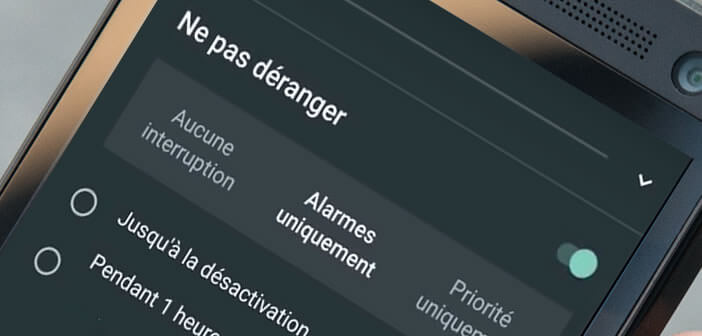
4 commentaires
Bonjour
J’aimerai pouvoir utiliser le mode Ne pas déranger la nuit. Par contre il faudrait que la fonction alarme ainsi que quelques numéros de téléphone reste fonctionnel.
J’ai essayé d’activer l’option comme vous l’expliquez mais je n’ai rien qui s’affiche à part un message de type Aucune demande d’accès.
Je n’y comprends rien.
Tous les téléphones Android ne sont pas compatibles avec l’option Ne pas déranger ?
Comment dois je faire pour l’utiliser ?
Bonjour Claude,
Ouvrez le volet de notifications en faisant glisser votre doigt du haut vers le bas de l’écran.
Cliquez ensuite sur l’icône Ne pas déranger. Appuyez ensuite sur l’onglet priorité uniquement puis sur le bouton personnaliser. Sélectionnez ensuite dans le menu les applications et les contacts que vous souhaitez autoriser.
Voilà c’est très simple à mettre en place. Si vous avez d’autres questions.
Bonjour,
J’ai un Huawei P8 lite 2017, et je ne trouve pas dans les paramètres l’option dont vous parlez.
En fait, la touche Ne pas déranger apparaît bien, mais on ne peut l’activer pour 30mn ou 1h seulement, ce qui était bien pratique. Et la programmation par période n’est pas adaptée..
Y a-t-il une solution pour retrouver cette fonctionnalité ?
Merci !
Bonjour Fred,
De quelle option vous parlez exactement ?
Sur mon Huawei Mate 9 pour paramétrer Ne pas déranger sur une période définie, je procédais ainsi
Ouvrir les paramètres
Cliquer sur l’option Ne pas déranger puis sur Basée sur une période de temps
Je sélectionnais le jour, l’heure de début et de fin
Puis j’activais l’option basée sur une période de temps